梅捷SY-H81全固版-S2主板进入bios设置u盘启动的图文教程
更新时间:2022-10-04 10:45:58作者:huige
U盘装系统方式是很多人在安装或重装系统时经常使用的一个方法,通过制作U盘启动盘然后将U盘设置为启动就可以一步步进行安装,可是有不少梅捷SY-H81全固版-S2主板用户并不知道怎么设置U盘启动,可以进入bios来操作,本文给大家讲解一下梅捷SY-H81全固版-S2主板进入bios设置u盘启动的图文教程。
具体方法如下:
1.开机后不停的按Del,进入bios界面。
2.选择Advanced,选择SATA Congifuration里的SATA Mode,选择AHCI Mode。
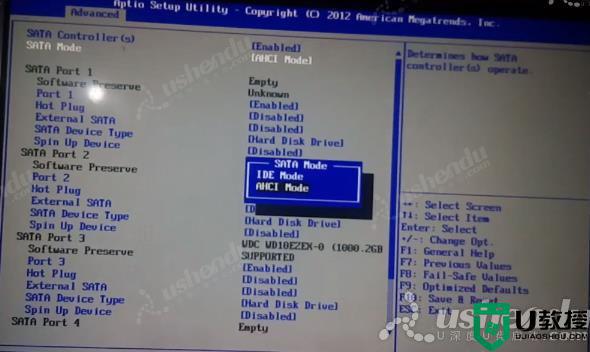
3.返回主界面选择Startup,选择Hard Disk BBS开头的,Boot Option #1选择U盘的名字。
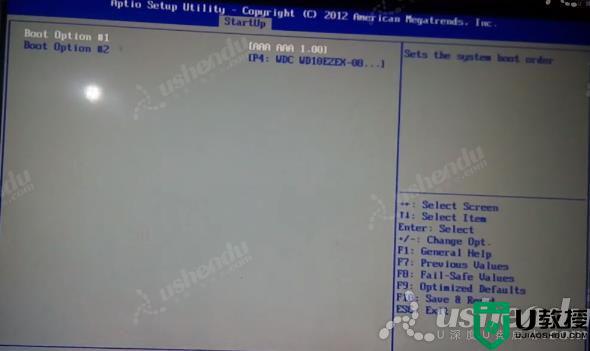
4.返回选择Boot Option #1选择U盘的名字。这样U盘启动就设置好了。
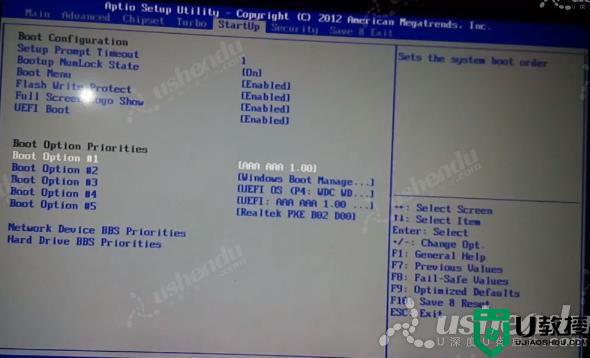
5.按F10保存退出,电脑会自动重启进入PE系统。
以上给大家讲解的就是梅捷SY-H81全固版-S2主板进入bios设置u盘启动的图文教程,有需要的用户们可以学习上面的方法步骤来进行操作吧。
梅捷SY-H81全固版-S2主板进入bios设置u盘启动的图文教程相关教程
- 梅捷SY-P61全固版S1主板如何设置u盘启动 梅捷SY-P61全固版S1主板进bios设置U盘启动教程
- 梅捷SY-I6H-L V3.0主板如何设置u盘启动 梅捷SY-I6H-L V3.0主板进入bios设置U盘启动步骤
- 梅捷SY-H61-U3M主板如何设置u盘启动 梅捷SY-H61-U3M主板bios设置U盘启动教程
- 梅捷SY-I6HM-G主板如何设置U盘启动 梅捷SY-I6HM-G主板bios设置U盘启动教程
- 梅捷SY-H67+节能版主板如何设置u盘启动 梅捷SY-H67+节能版主板bios设置u盘启动的步骤
- 梅捷SY-A78M3-GR主板怎样设置u盘启动 梅捷SY-A78M3-GR主板通过bios设置U盘启动的方法
- 梅捷主板设置u盘启动的步骤【图文教程】
- 昂达P61H VER2.0魔固版主板进入bios设置u盘启动的图文步骤
- 微星H67MA-ED55主板进入bios设置u盘启动的图文教程
- 梅捷SY-N78GM3-RL主板进bios设置u盘启动的步骤
- 设置u盘启动
- U盘电脑开机密码方法
- 联想笔记本进bios按什么键设置u盘启动
- 联想笔记本u盘重装启动按什么快捷键
- 日常用U盘启动盘安装系统时遇到的几个问题,分享一下解决方法
- 没有光驱如何重装系统
U盘启动教程推荐
- 1 索尼笔记本怎么设置u盘启动 索尼笔记本u盘启动设置教程
- 2 盈通A6 PRO主板怎样设置u盘启动 盈通A6 PRO主板通过bios设置U盘启动的方法
- 3 盈通H61战警版主板怎么设置u盘启动 盈通H61战警版主板bios设置U盘启动的方法
- 4 老华硕bios进入u盘怎么设置 老华硕bios设置u盘启动步骤
- 5 神舟笔记本f12进不了u盘启动怎么办 神舟电脑f12没有进去u盘启动解决方法
- 6 联想台式机怎么设置u盘启动 联想台式机u盘启动bios设置方法
- 7 联想开机u盘启动按f几 联想开机选择u盘启动按键是什么
- 8 七彩虹C.H61U V23主板如何进入bios设置u盘启动
- 9 surface u盘启动按f几 surface u盘启动快捷键是哪个
- 10 soyo主板u盘启动按f几 soyo主板u盘启动要按哪个键

